MOV هو تنسيق ملف وسائط متعددة Quicktime تدعمه أجهزة Apple. بالإضافة إلى ذلك ، يتم دعمه أيضًا بواسطة الأجهزة التي تعمل بنظام Windows ولكن ليس androids والهواتف الخلوية الأخرى. من ناحية أخرى ، يعد ملف 3GP تنسيق ملف معروفًا ومناسبًا للهواتف المحمولة. لذلك ، قد تجد أنه من المهم تحويل MOV إلى 3GP حتى يكون لديك حجم ملف مضغوط كبير لجهازك المحمول.
التحويل ، مع ذلك ، ليس مهمة سهلة للجميع. لحسن الحظ ، ستوجهك هذه المقالة إلى أكثر الطرق موثوقية وأسهلها لتحويل ملفك إلى إخراج بلا ضياع باستخدام أفضل علامة تجارية للمحول في جميع أنحاء العالم.
الجزء 1. كيفية تحويل QuickTime MOV إلى 3GP عبر الإنترنت مجانًا
قد لا يكون تحويل الملفات عبر الإنترنت فكرة جيدة للآخرين. هذا لأنهم قلقون بشأن أمن ملفاتهم ومعلوماتهم. على الرغم من هذا، برنامج AVAide Free Online MOV Video Converter كان جديرًا بالثقة جدًا في الحفاظ على الملفات آمنة ومأمونة ، لأنه يحتوي على تشفير آمن مخصص لحماية خصوصية ومعلومات المستخدمين. علاوة على ذلك ، يعمل محول MOV إلى 3GP عبر الإنترنت بسلاسة دون أي إعلانات ترويجية على صفحة الويب الرئيسية.
بالإضافة إلى ذلك ، فإن برنامج AVAide Free Online MOV Video Converter يحتوي على أدوات الإعداد المدمجة لتحسين جودة ملفاتك. استخدام هذه الأداة عبر الإنترنت مجاني تمامًا ، دون أي قيود ، على عكس الآخرين. استمتع بواجهة سهلة الاستخدام للغاية حتى أنه حتى المبتدئين في التحويل يمكنهم التنقل بشكل جيد للغاية. لذلك لمساعدتك أكثر في هذا الأمر ، راجع الخطوات أدناه حول كيفية تحويل ملف MOV إلى 3GP.
الخطوة 1قم بتشغيل المستعرض الخاص بك
قم بزيارة موقع AVAide Free Online MOV Video Converter ، ثم قم بتنزيل المشغل بالنقر فوق أضف ملفاتك زر.
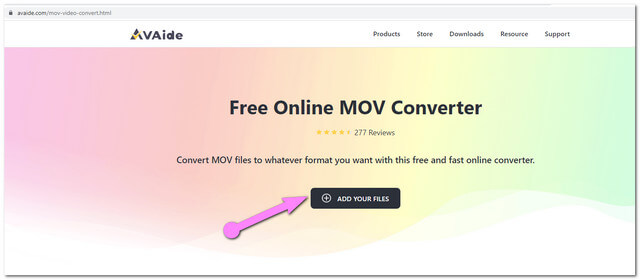
الخطوة 2تحميل ملف (ملفات) فيديو MOV
بعد تثبيت المشغل ، انقر فوق الزر نفسه أعلاه ، ثم قم بتحميل ملف MOV الخاص بك. إذا كنت تريد إجراء تحويل مجمّع ، فحمّل المزيد من الملفات بالنقر فوق إضافة ملفات زر من الواجهة الرئيسية.
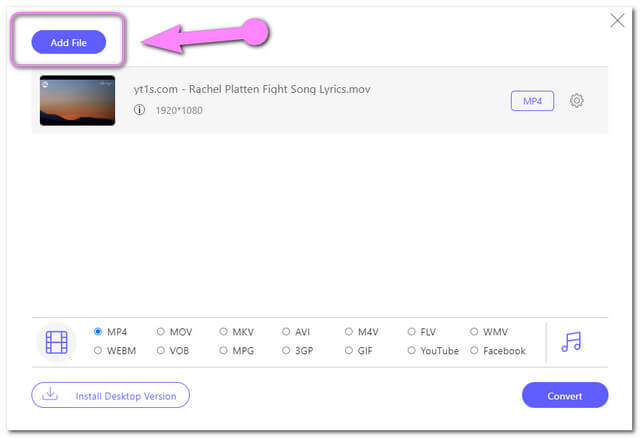
الخطوه 3اضبط الإخراج مسبقًا على 3GP
أختر 3GP من بين تنسيقات الفيديو على الواجهة. يمكنك أيضًا تخصيص قاعدة الإخراج وفقًا لمعدل الإطارات ومعدل البت والدقة. للقيام بذلك ، اضغط على وضع الصورة علامة التبويب في الملف.
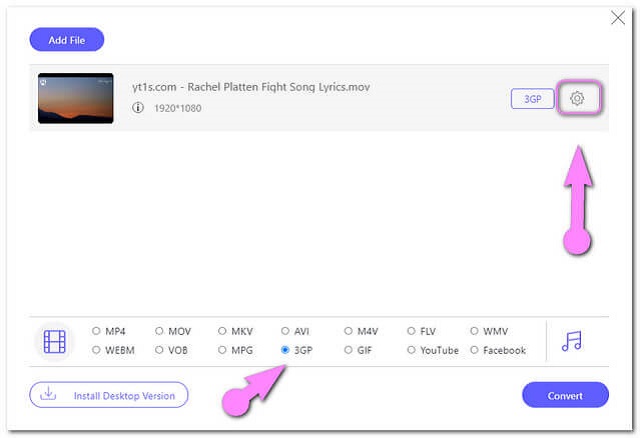
الخطوة 4ابدأ التحويل
لتحويل MOV إلى 3GP مجانًا ، اضغط على يتحول الموجود في الجزء السفلي الأيمن من الواجهة. ثم اختر وجهة الإخراج من تخزين ملفات الكمبيوتر.
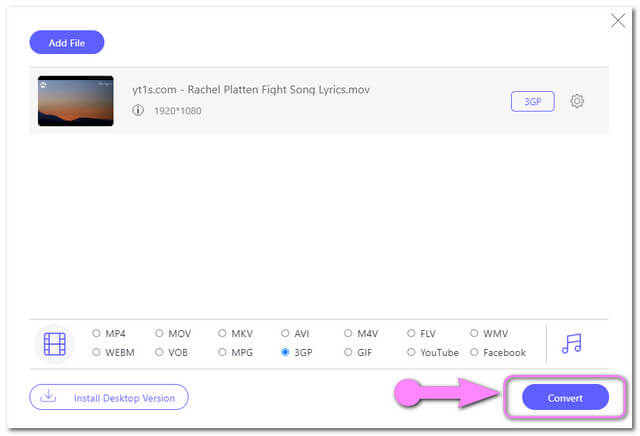
الخطوة الخامسةتحقق من ملفات 3GP المحولة
تستغرق عملية التحويل ثوانٍ فقط ، وعند اكتمالها ، يمكنك فحص الملف على الفور. يمكنك أيضًا النقر فوق صورة مجلد بجانب الملف المحول لتحديد الوجهة.
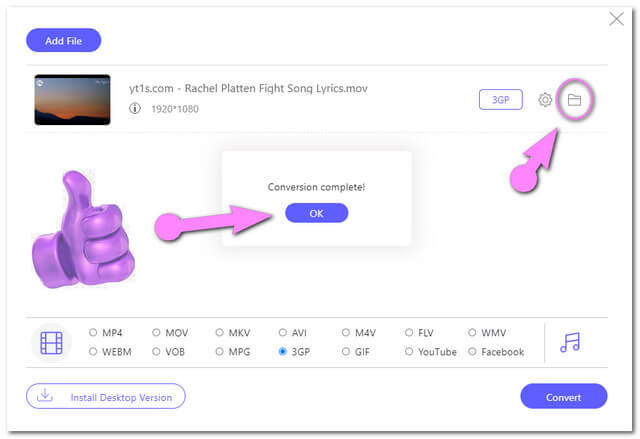
الجزء 2. أفضل برامج MOV إلى 3GP
إذا كنت تبحث عن أداة سطح مكتب يمكن أن تساعدك حتى بدون الإنترنت ، افايد محول الفيديو هو الخيار الأفضل. تم تعريف محول MOV إلى 3GP على أنه الأفضل لأسباب عديدة. بادئ ذي بدء ، يحتوي على ميزات مذهلة تساعد المستخدمين على زيادة جودة ملفات الفيديو والصوت. بالإضافة إلى ذلك ، فإنه يمنح المستخدمين أيضًا فرصة صنع فيلمهم المخصص الذي يحتوي على مقاطع فيديو وموسيقى خلفية وصور ونصوص وتأثيرات
افايد محول الفيديو يحتل المرتبة الأولى على الويب عندما يتعلق الأمر بتحويل ملفات الفيديو والصوت. بسخاء ، يسمح للمستخدمين بتحويل الملفات إلى أكثر من 300 تنسيق ملف متاح. ماذا بعد؟ لا تتم المطالبة بالمخرجات لأنه يمكنك إنشاء واحدة بدون علامة مائية. حصل هذا البرنامج على كل ما تحتاجه لإنشاء فيديو رائع بجودة ممتازة.
- 30x عملية تحويل أسرع.
- مع مربع الأدوات الذي يحتوي على صانع ثلاثي الأبعاد ، وصانع GIF ، ومحسن الفيديو ، وضاغط الفيديو ، ومحرر البيانات الوصفية للوسائط.
- يدعم أكثر من 300+ من المدخلات والمخرجات.
كيفية استخدام محول الفيديو AVAide على MOV إلى 3GP
الخطوة 1تحميل ملف (ملفات) MOV
قم بتشغيل محول الفيديو MOV إلى 3GP بعد التنزيل المجاني. انقر على زائد زر في منتصف الواجهة لإضافة الملفات ، أو يمكنك فقط سحب الملفات مباشرة إلى الواجهة. بدلاً من ذلك ، يمكنك النقر فوق إضافة ملفات زر لإضافة المزيد من الملفات.
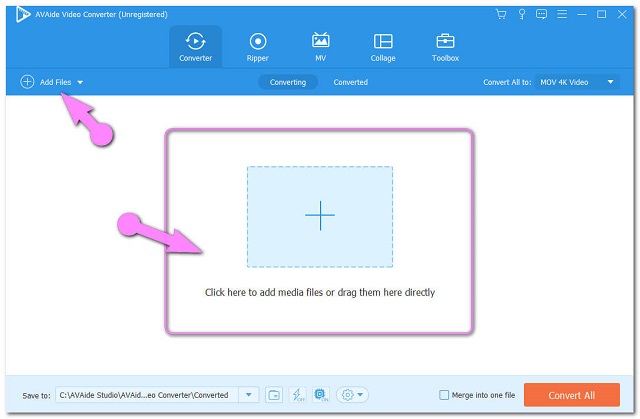
الخطوة 2اضبط الإخراج مسبقًا على 3GP
ضرب تحويل جميع للزر في الجزء العلوي الأيمن من الواجهة ، ثم اختر من تنسيقات الفيديو 3GP. بالإضافة إلى ذلك ، يمكنك النقر فوق جلسة علامة التبويب للوصول إلى ملف التعريف المخصص.
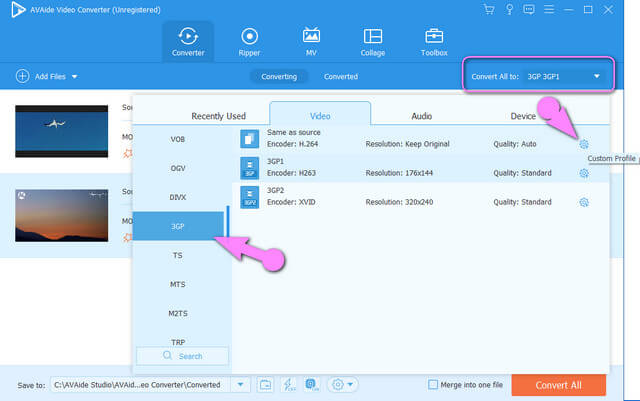
الخطوه 3ابدأ في تحويل ملفات MOV
بعد التكوين ، اضغط على ملف تحويل جميع الموجود في الجزء السفلي الأيمن. وتجربة عملية تحويل جماعي سريعة.
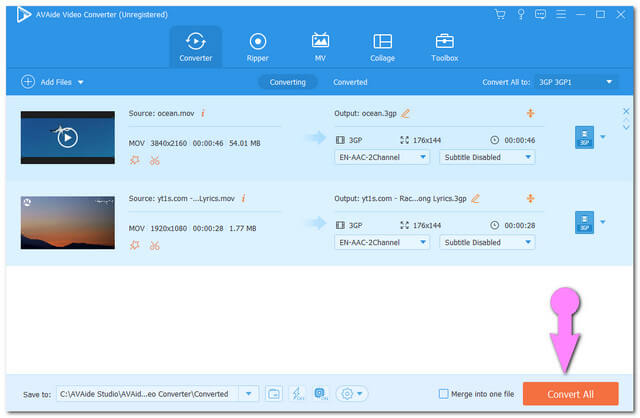
الخطوة 4تحقق من الملفات المحولة
للملفات المكتملة ، انقر فوق محولة علامة التبويب في منتصف الجزء العلوي. يتم حفظ الملفات تلقائيًا على جهاز الكمبيوتر الخاص بك ، لتحديد موقع انقر فوق مجلد أيقونة.
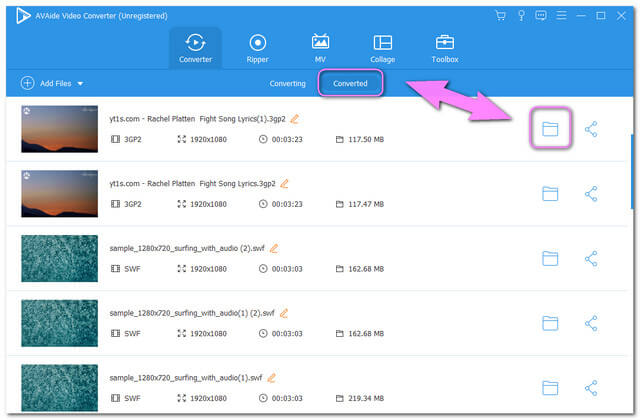
الجزء 3. معرفة إضافية حول MOV و 3GP
يتم توفير معلومات إضافية حول ملفات MOV و 3GP أدناه من خلال جدول مقارنة لتتمكن من فهم المزيد عنها.
| معلومات الملف | 3GP | موف |
| مطور | مشروع شراكة الجيل الثالث | شركة آبل |
| وصف | 1. مُنتج خصيصًا للهواتف المحمولة 3G و 2 G و 4G. 2. عبارة عن حاوية لملفات الفيديو والصوت والنص. 3. يهدف إلى تقليل تخزين الملفات وعرض النطاق الترددي للهواتف المحمولة. | 1. حاوية ملفات للصوت والفيديو والنص. 2. تم إنتاجه لبرنامج Apple QuickTime Player. 3. تم ترميز MOV باستخدام برنامج ترميز MPEG-4. |
| امتداد الملف | اسم الملف: .3gp | .mov ، .qt |
| جودة الفيديو | حسن | متوسط |
| مزايا | 1. حجم الملف المضغوط. إنه حجم ملف مضغوط للغاية ولكنه لا يزال يحمل جودة جيدة. 2. من أفضل الملفات للأجهزة المحمولة. | 1. جودة عالية الفيديو. 2. مثالي لتحرير الفيديو الاحترافي. |
| سلبيات | نظرًا لأنه يحتوي على ضغط عالٍ للفيديو والصوت ، فإن الدقة ليست كبيرة. | نظرًا لأنه يحتوي على جودة ممتازة ، فإن MOV لديه حجم ملف ضخم جدًا.توافق منخفض على الأجهزة المحمولة. |
الجزء 4. أسئلة وأجوبة بخصوص تحويل MOV و 3GP
أنا أستخدم متصفح Linux ، هل يمكنني تحويل MOV إلى 3GP عبر الإنترنت؟
نعم بالتأكيد. يتم دعم AVAide Free Online MOV Video Converter على نطاق واسع من قبل المتصفحات الأكثر استخدامًا بما في ذلك Linux.
كم من الوقت سأستهلك في تحويل 5 ملفات MOV إلى 3GP عبر الإنترنت؟
يمكنك تحويل ملفاتك في أقل من 5 دقائق. كما ذكرنا ، فإن AVAide Free Online MOV Video Converter لديه القدرة على تحويل الملفات 30x أسرع. تتبع هذه القدرة أيضًا التحويل الأكبر.
هل يمكنني تنزيل محول الفيديو AVAide على هاتفي؟
اعتبارًا من هذه الكتابة ، افايد محول الفيديو لا يزال يعمل على نسخته المحمولة. في غضون ذلك ، يمكن إجراء عملية التحويل على جهاز الكمبيوتر الخاص بك.
هذه هي أفضل الطرق لتحويل MOV إلى 3GP. الآن يمكنك الاختيار بين الإصدار المتوفر عبر الإنترنت أو إصدار البرنامج الذي ستشعر فيه بالرضا أكثر. لتعظيم الميزات ، نوصي بشدة بإصدار البرنامج. قم بتنزيله الآن واختبر أفضل عملية تحويل.
مربع أدوات الفيديو الكامل الخاص بك الذي يدعم أكثر من 350 تنسيقًا للتحويل بجودة لا مثيل لها.



 تحميل آمن
تحميل آمن


